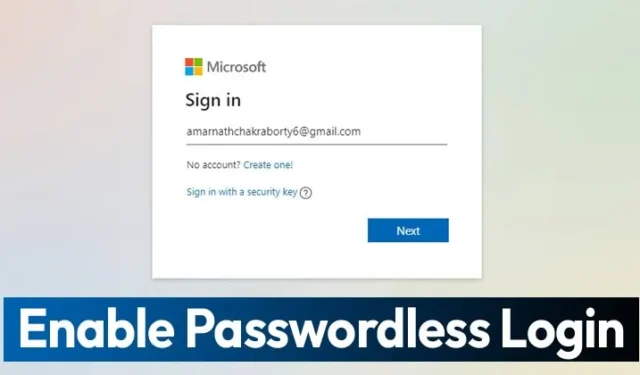
La oss innrømme det: Passord har vært det viktigste sikkerhetslaget for alt i våre digitale liv. Fra e-post til bankkontoer, alt er sikret med et passord.
Men saken er at ingen liker passord fordi de er upraktiske. Passord var også et hovedmål for angrep. Gjennom årene har Microsoft sagt at fremtiden er passordløs, og i dag har de introdusert en ny sikkerhetsfunksjon som eliminerer behovet for et passord.
Hvis du har en Microsoft-konto, kan du nå fjerne passordet. Faktisk introduserte Microsoft en passordløs kontofunksjon tilbake i mars i år. Men på den tiden var funksjonen bare tilgjengelig for Enterprise-brukere.
Hvordan bruke Microsoft-konto uten passord
Nå har Microsoft besluttet å utvide denne funksjonen til alle brukere. Så hvis du vil aktivere passordløs påloggingsfunksjon på Microsoft-kontoen din, leser du den riktige veiledningen.
Nedenfor har vi delt en detaljert veiledning om bruk av en Microsoft-konto uten passord.
1. Gå til Google Play-butikken eller iOS-appbutikken og last ned Microsoft Authenticator-appen på mobilenheten din.
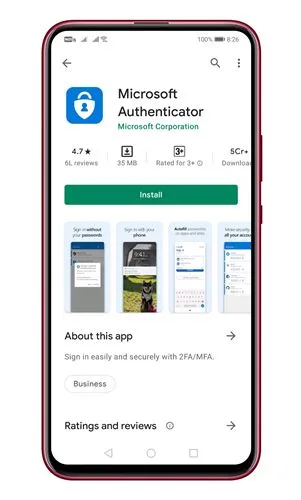
2. Logg deg på Microsoft-kontoen i nettleseren din på skrivebordet og klikk på «Sikkerhet«-alternativet.
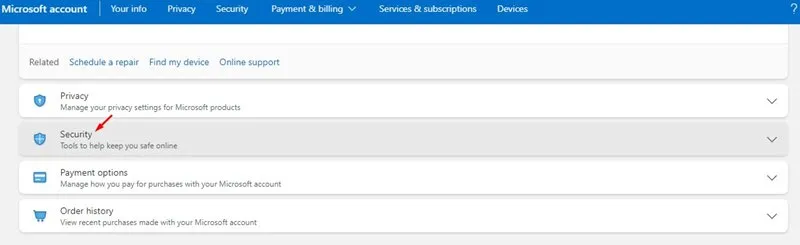
3. Under det grunnleggende om sikkerhet klikker du på Kom i gang -knappen bak alternativene for avansert sikkerhet.
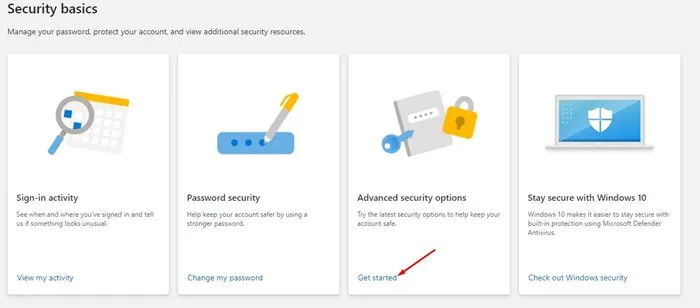
4. Under Ekstra sikkerhet finner du alternativet Passordløs konto. Deretter klikker du på Slå på alternativet for å fjerne passordet.
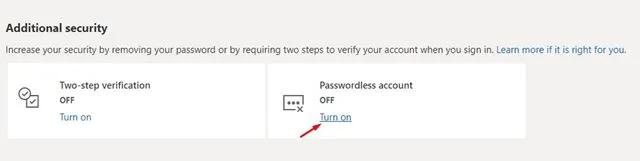
5. Klikk på Neste -knappen i popup-vinduet.
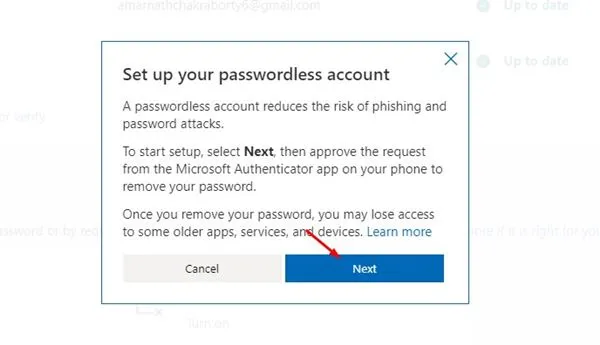
6. Sjekk nå Authenticator-appen på smarttelefonen og godkjenn forespørselen om passordfjerning.
7. For å fjerne passordet fra kontoen din, trykk på Godkjenn -knappen på Microsoft Authenticator-appen.

Det er det! Du er ferdig. Slik kan du fjerne passord fra Microsoft-kontoen din.
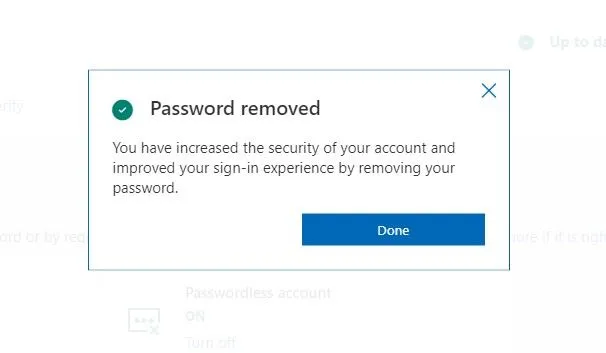
Så denne veiledningen handler om hvordan du bruker en Microsoft-konto uten passord. Jeg håper denne artikkelen hjalp deg! Del den gjerne med vennene dine også. Hvis du er i tvil, gi oss beskjed i kommentarfeltet nedenfor.




Legg att eit svar